Unduh ekstensi jeda bilah spasi YouTube jika Anda mendapatkan masalah ini
- Tombol bilah spasi berfungsi sebagai kontrol pemutaran YouTube untuk menjeda dan memutar video.
- Fungsi ini mungkin tidak berfungsi karena masalah fokus dan masalah teknis browser.
- Perbaiki masalah dengan menggunakan kunci alternatif atau menggunakan ekstensi khusus.

- Migrasi mudah: gunakan asisten Opera untuk mentransfer data keluar, seperti bookmark, kata sandi, dll.
- Optimalkan penggunaan sumber daya: memori RAM Anda digunakan lebih efisien daripada di browser lain
- Privasi yang ditingkatkan: VPN terintegrasi gratis dan tidak terbatas
- Tanpa iklan: Pemblokir Iklan bawaan mempercepat pemuatan halaman dan melindungi dari penambangan data
- Ramah bermain game: Opera GX adalah browser pertama dan terbaik untuk bermain game
- Unduh Opera
Beberapa pengguna telah melaporkan masalah dengan jeda bilah spasi YouTube yang tidak berfungsi di perangkat mereka. Ini bisa membuat frustasi untuk mengalaminya karena sulit untuk menjeda atau memutar video dengan cepat. Oleh karena itu, kami akan membahas beberapa alasan untuk masalah tersebut dan cara memperbaikinya.
Demikian juga, Anda dapat memeriksa artikel terperinci kami tentang cara memperbaikinya Tanggapan tidak valid YouTube diterima kesalahan pada PC Anda.
Mengapa jeda YouTube Spacebar tidak berfungsi?
Ada beberapa alasan mengapa fungsi jeda bilah spasi tidak berfungsi di YouTube. Berikut adalah beberapa kemungkinan penyebabnya:
- Masalah fokus – Jika Anda mengeklik di luar pemutar video, bilah spasi mungkin tidak terdaftar sebagai perintah jeda.
- Gangguan Youtube – Terkadang, YouTube mungkin memiliki bug yang menyebabkan gangguan. Oleh karena itu, ini dapat menghambat responsnya terhadap masukan utama.
Penyebab ini dapat bervariasi untuk pengguna yang berbeda tergantung pada keadaan. Terlepas dari itu, kami akan membawa Anda melalui beberapa perbaikan untuk membantu memecahkan masalah.
Bagaimana cara memperbaiki jeda YouTube Spacebar jika tidak berfungsi?
Sebelum mencoba perbaikan lanjutan apa pun, kami sarankan Anda melakukan pemeriksaan awal berikut:
- Pastikan pemutar video YouTube adalah jendela aktif – Klik pemutar video YouTube atau tab yang berisi video untuk memastikannya aktif, dan coba tekan bilah spasi untuk melihat apakah berfungsi.
- Segarkan halaman – Menyegarkan halaman dapat membantu memperbaiki masalah YouTube tidak memuat. Tekan F5 di keyboard Anda atau klik tombol segarkan di browser Anda untuk memuat ulang.
- Restart komputer Anda – Restart sederhana dapat menyelesaikan gangguan sementara atau konflik yang mempengaruhi fungsionalitas jeda bilah spasi.
- Periksa pengaturan keyboard – Verifikasi bahwa keyboard Anda berfungsi dengan benar menggunakan bilah spasi di tab atau aplikasi lain untuk mengonfirmasi apakah berfungsi seperti yang diharapkan. Jika tidak, beralihlah ke keyboard lain dan lihat apakah itu berfungsi.
- Coba Pengikatan Tombol Alternatif – Jika Anda masih tidak dapat memperbaiki jeda bilah spasi yang tidak berfungsi, maka K kunci dapat berfungsi sebagai opsi pemutaran alternatif yang efisien untuk YouTube.
- Tes dengan browser atau perangkat lain – Jika jeda bilah spasi tidak berfungsi di satu browser, coba gunakan browser lain untuk melihat apakah masalah tetap ada.
Lanjutkan dengan solusi yang diuraikan di bawah ini jika Anda masih tidak dapat mengatasi masalah tersebut:
Langkah-langkah ini mungkin sedikit berbeda pada browser seperti Safari, Firefox, dan Edge. Namun, panduan ini akan menggunakan Google Chrome sebagai dasar pembahasan. Silakan berkonsultasi dengan dukungan pelanggan browser Anda untuk prosedur langkah-langkahnya.
1. Gunakan ekstensi YouTube khusus
- Pergi ke Toko Web Google Chrome dan cari Jeda bilah spasi YouTube.

- Pilih salah satu opsi yang tersedia dan Tambahkan ke Chrome.

- Lalu klik Tambahkan ekstensi di kotak dialog munculan.
- Luncurkan Youtube dan buka video. Kemudian, klik pada Manajer Ekstensi di sudut kanan atas dan klik ekstensi. Sekarang, klik pada bilah spasi.

Ekstensi adalah solusi untuk meningkatkan respons YouTube terhadap bilah spasi setiap saat.
2. Nonaktifkan ekstensi browser lain yang bertentangan
- Buka Google Chrome browser di PC Anda, lalu klik tiga titik untuk membuka Menu. Pergi ke Lebih banyak alat lalu klik Ekstensi.

- Nonaktifkan semua ekstensi dengan mematikan sakelar untuk masing-masing ekstensi.

- Mulai ulang browser Anda dan periksa apakah Anda dapat menggunakan fungsi jeda bilah spasi di YouTube.
Langkah-langkah ini akan mencegah gangguan apa pun dari ekstensi peramban yang mungkin menggunakan fungsi bilah spasi.
- Tidak Bisa Mengetik Kirim ke Alamat? Inilah Yang Harus Dilakukan
- Kesalahan 2001: Cara Memperbaiki Kode IRS Ini dalam Beberapa Langkah
- Kesalahan Jaringan Chatsonic: Cara Memotongnya
- Kode Kesalahan Video Tidak Dapat Diputar: 102630 [Fix]
- Mengapa Perplexity AI Tidak Berfungsi? 4 Cara Memperbaikinya
Atau, Anda mungkin tertarik dengan artikel kami tentang apa yang harus dilakukan jika YouTube terus membeku atau mogok di Google Chrome.
Jangan ragu untuk meninggalkan komentar jika Anda memiliki pertanyaan atau saran mengenai panduan ini.
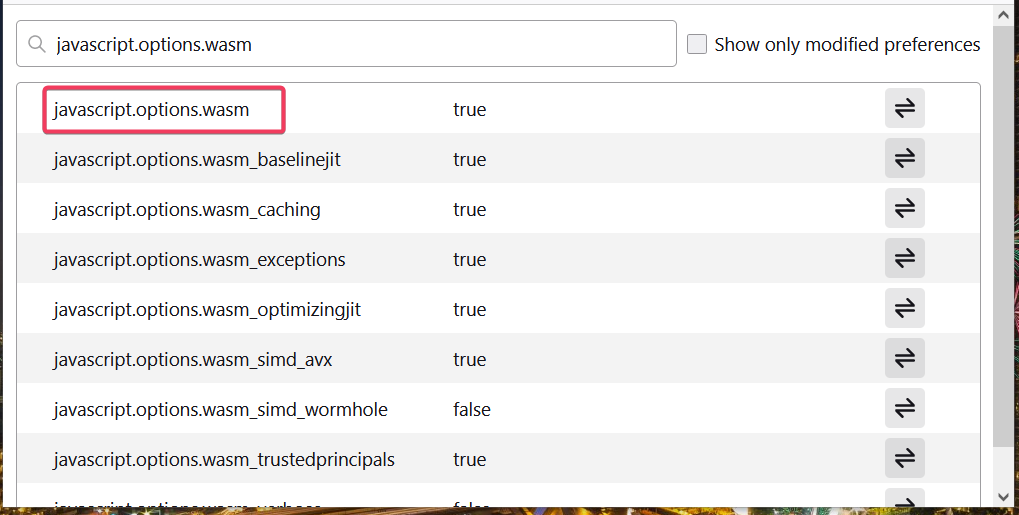
![6 Peramban Sangat Aman untuk Situs Web Pemerintah [Daftar 2022]](/f/44f6aa6914dbf4563bd94ea455d4abc5.png?width=300&height=460)
![Unduh Amaya Browser untuk Windows 10 & 11 [32/64-bit]](/f/d2370e737feed364f9ddc54cd5034d0d.png?width=300&height=460)